
ヘッダーのテキストメニューをアイコン化し、作業や視界の邪魔にならないコンパクトなUIにするアドオンを紹介します。
ノートPCや画面分割表示などの狭い画面で操作したい場合や、Blenderに慣れていて最低限のUIで操作したい人などに有用です。
ダウンロード
Description / Release Notes(English)
デモムービー
今どのオブジェクトを選択中か、正しいフレーム位置にいるのか、自動キーフレームは有効かどうか、各種モードでのミラー編集は有効かどうかなど、常に確認したい情報を追加します。
ヘッダーメニューのアイコン化
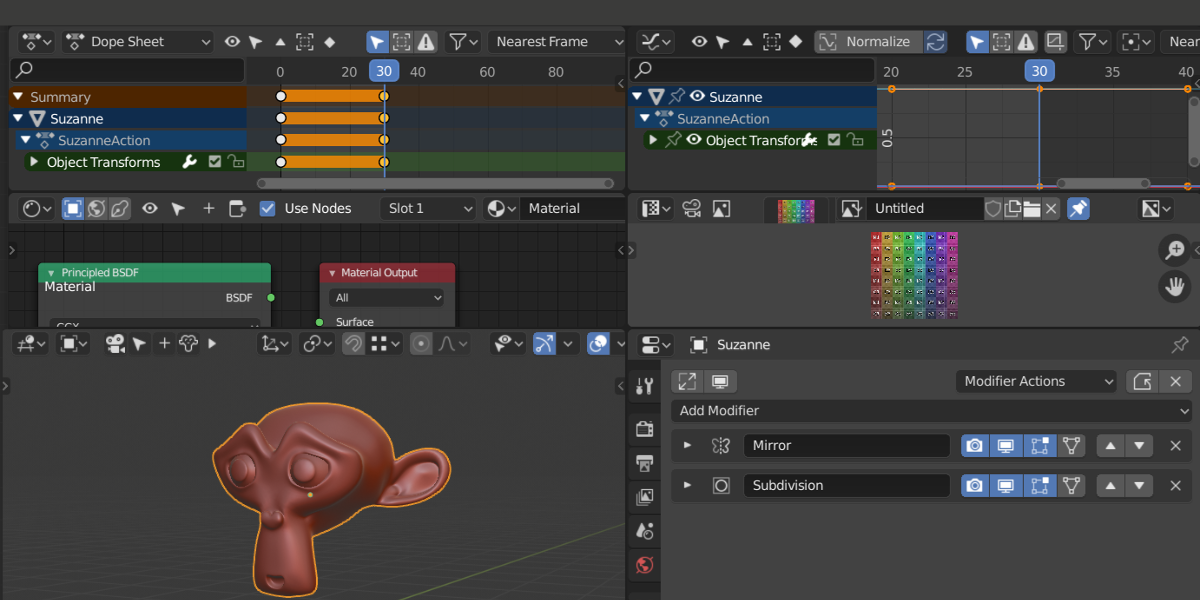
下記のエディターのヘッダーのメニューをアイコン化して、コンパクトにします。
- トップバー
- 3Dビュー
- 画像エディター
- テキストエディター
- 設定エディター
- グラフエディター
- ドープシートエディター
モディファイア・コンストレイントの一括操作
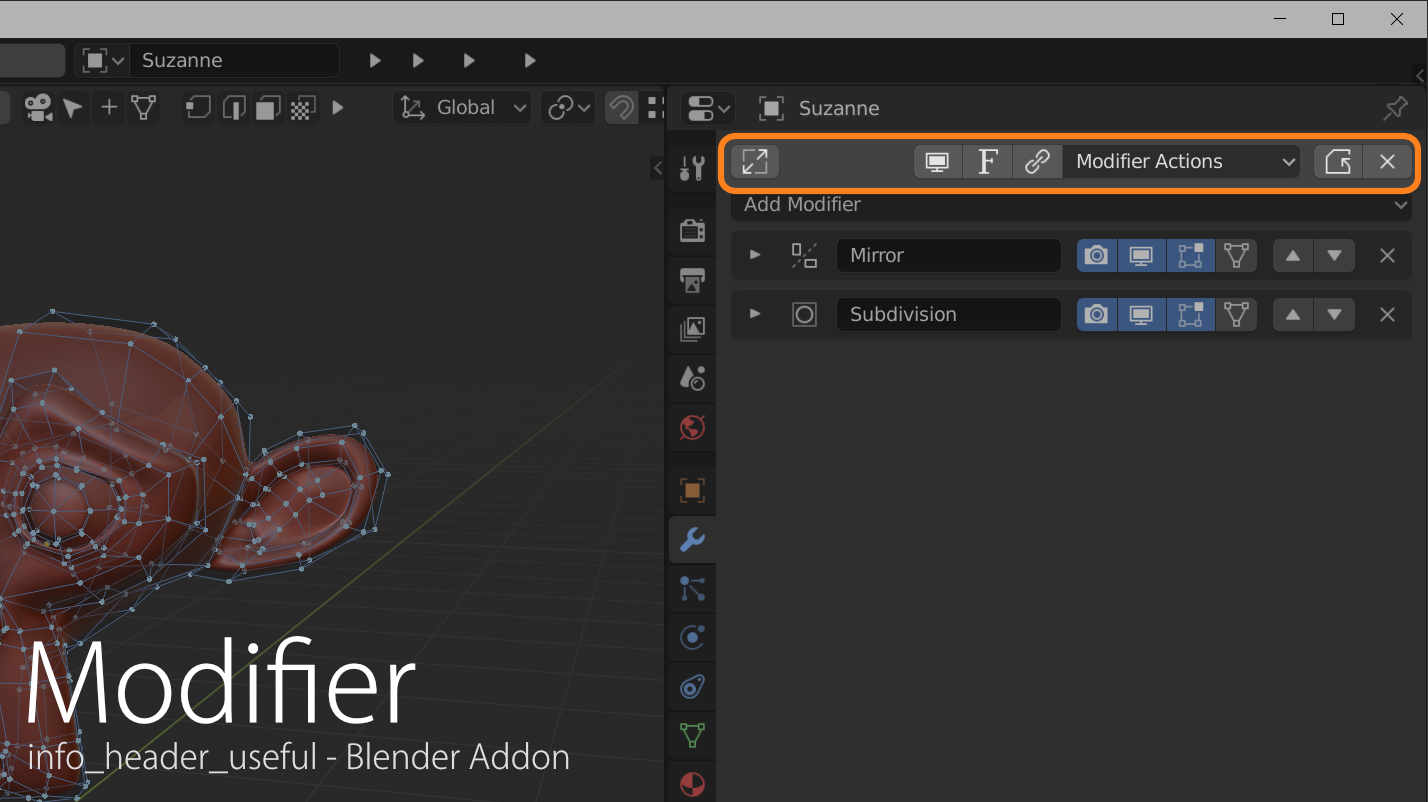
モディファイア・コンストレイント・ボーンコンストレイントに対して一括操作できます。
各タブのヘッダーにメニューが挿入されます。
- 一括開閉
- 一括表示切り替え
- 全適用
- 全削除
- モディファイアの、名前を参照オブジェクト名に変更
- モディファイアの、レンダーとビューポートの数値を同じに設定
各エディターごとの解説
トップバー
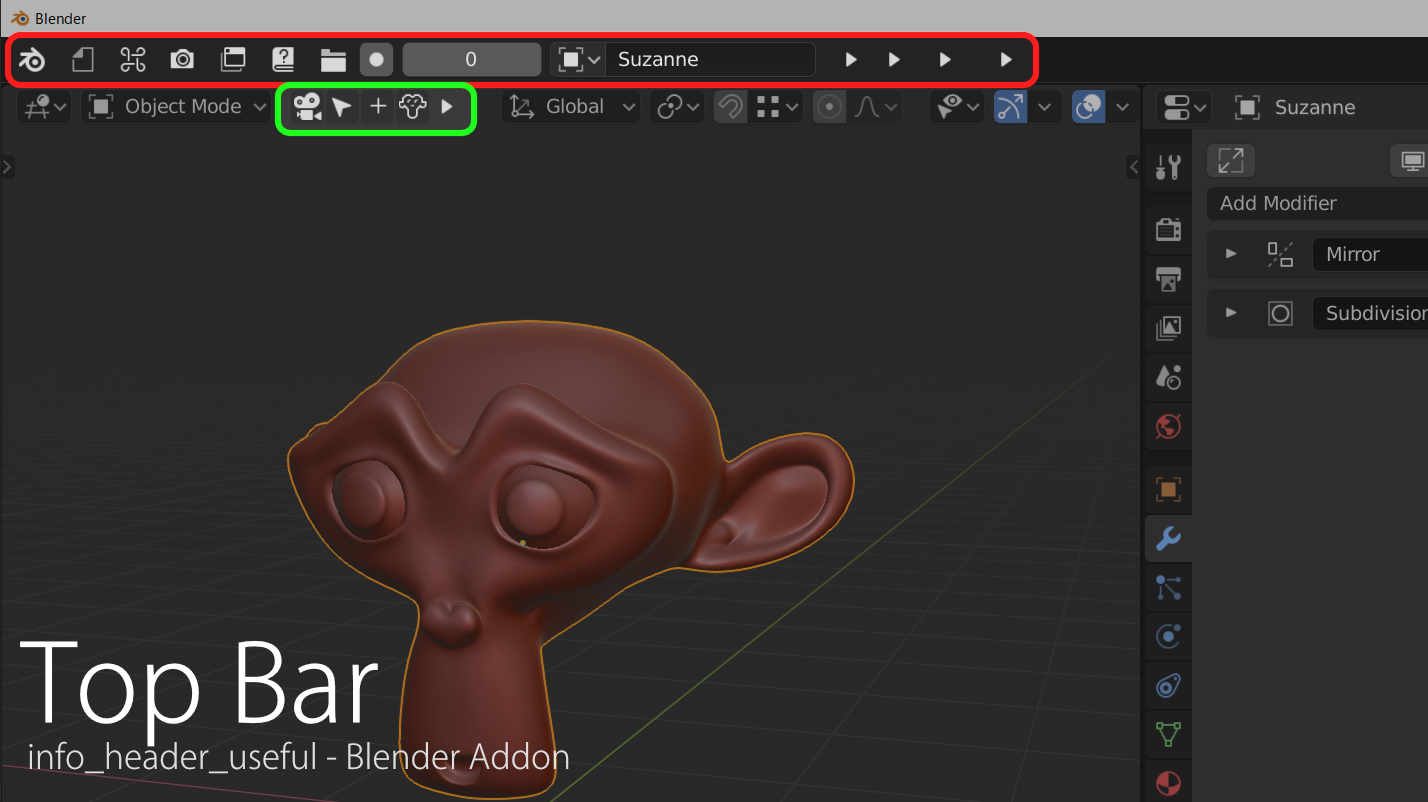
- 最近開いたファイル一覧、最新の自動バックアップアイコン
- 自動キーフレームモードアイコン
- カレントフレームの表示
- オブジェクト名の表示
コンパクトなコレクション
コンパクトコレクションメニューでは、簡易的なコレクションの操作ができ、作業中にアウトライナー画面が不要になります。
コレクションの表示切り替え、アクティブの変更が可能です。
その他、 小さな ▶ ボタンに標準のメニューが格納されています。
- コンパクトなコレクションメニュー
- 統計
- ワークスペース
- シーンとビューレイヤー
3Dビュー
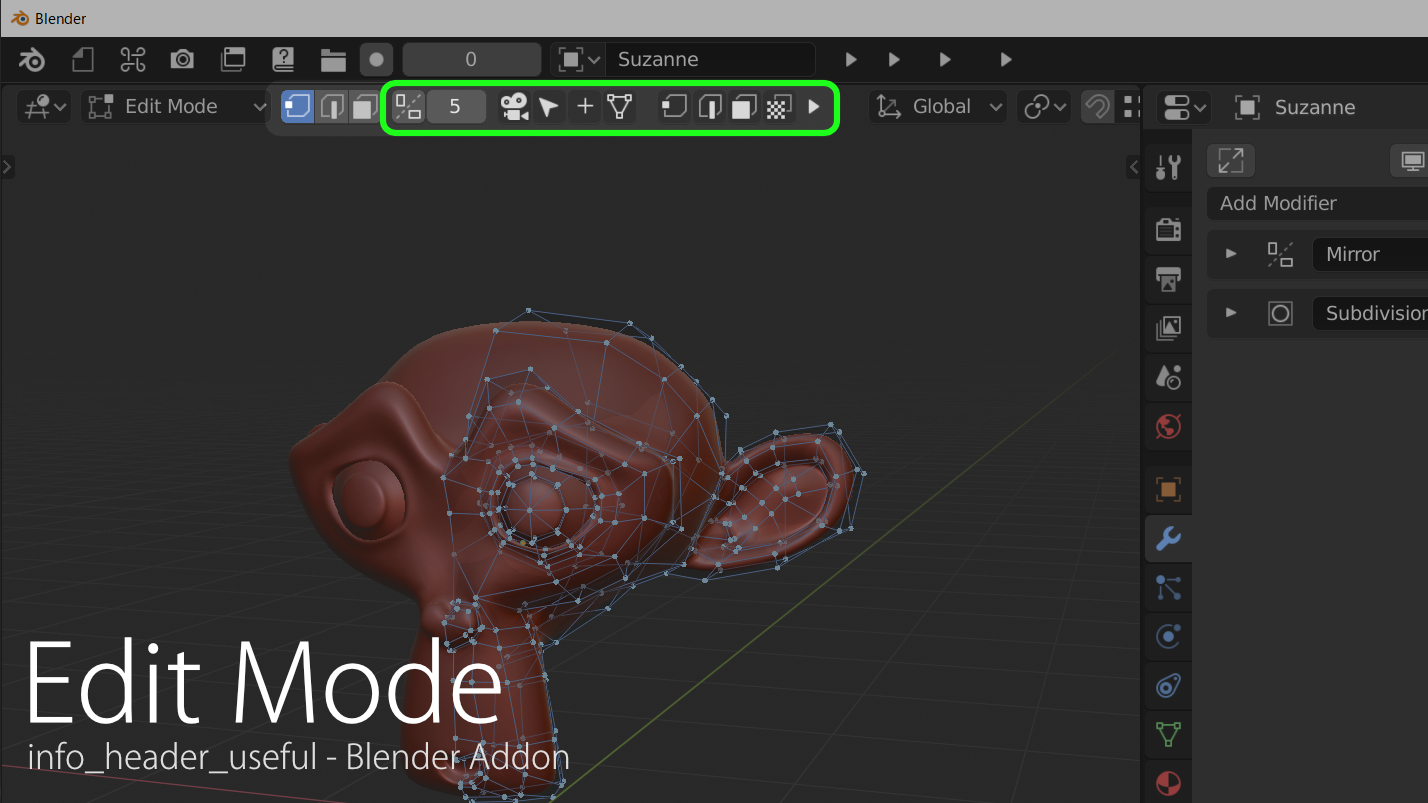
- ▶ で、QuickFavoritesに登録されたメニューを表示
- 各種モードでの対称編集ボタン
- ツールセッティングバーに移動された座標系などのメニューを、3Dビューのヘッダー内に戻すオプション
- スカルプトモードでのDynatopo・リメッシュの数値設定
- グローバルアンドゥがオフになっていると警告表示
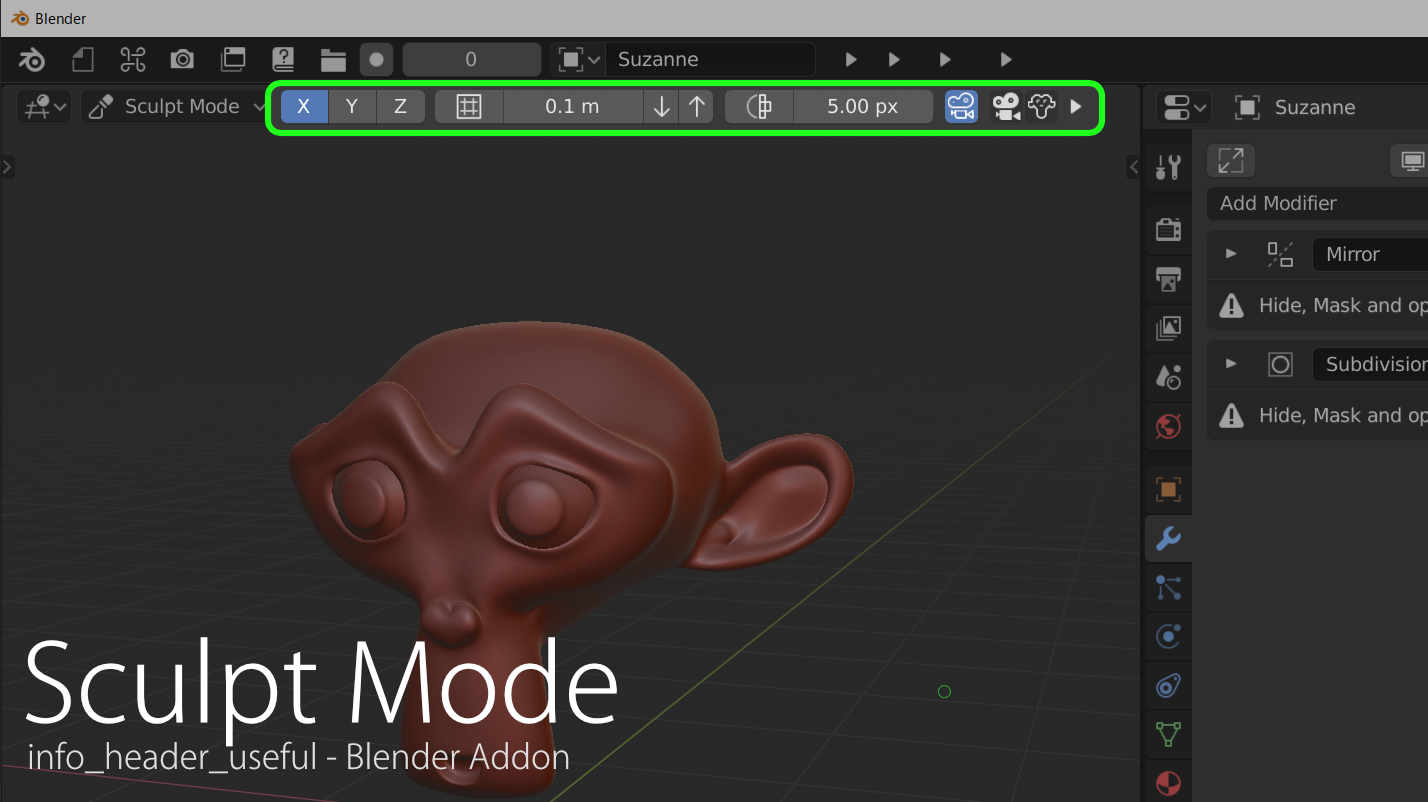
設定エディター
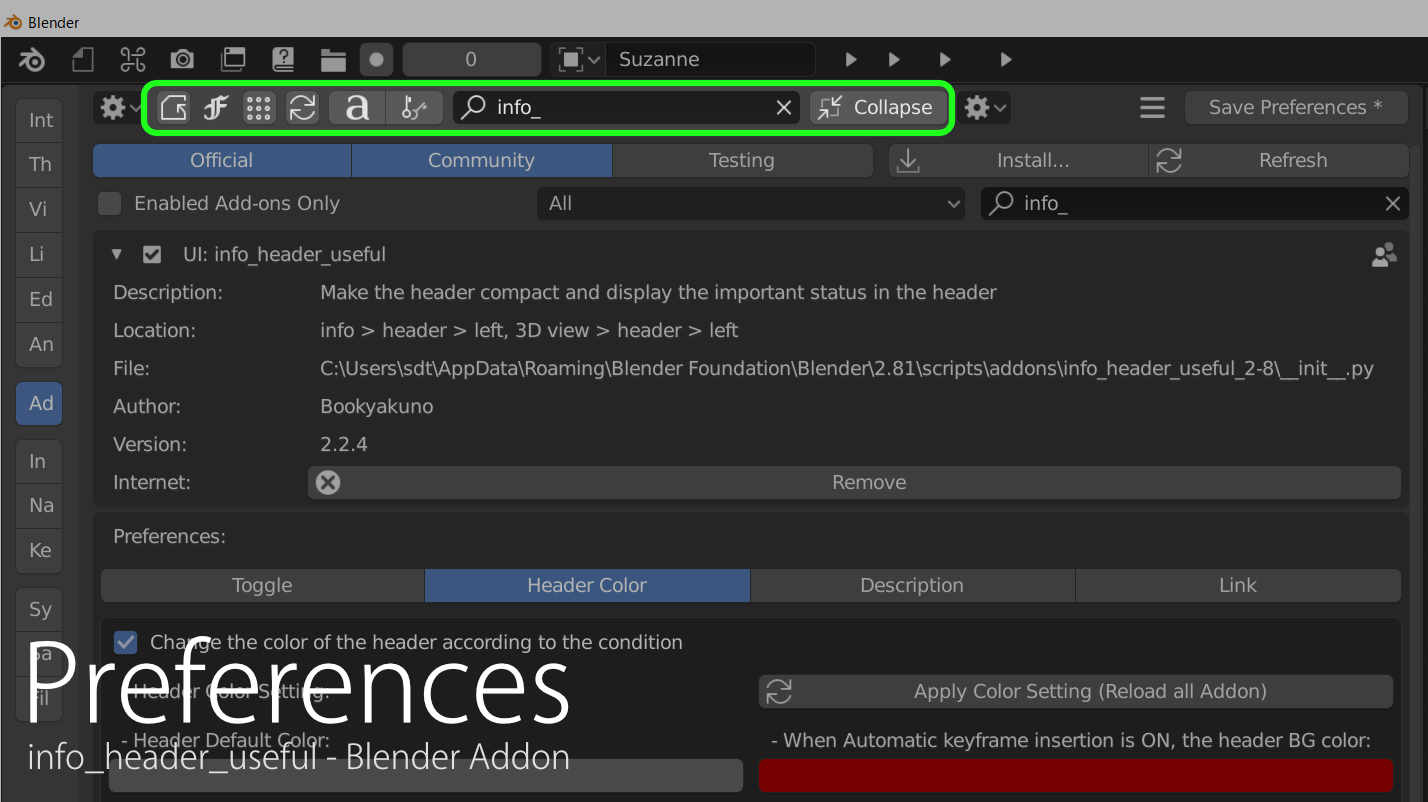
キーマップやアドオンの検索を効率化したり、アドオン開発で必要に感じたものを追加しました。
- 設定の保存ボタン
- 翻訳切り替えボタン
- アイコンビューアー(内蔵アドオン「icon viewer」が必要です)
- アドオンの再読み込み
- キーマップ検索のフィルタータイプのボタン(テキストとキー)
- キーマップ検索バー
- 開いているキーマップアイテムをすべて折りたたむ
UV画像エディター
- 画像リストをサムネイル表示にして識別・選択をしやすく
細かなメニューの追加
ヘッダー以外にも、細かなメニューが追加されます。
トップバーのファイル項目内
- 現在のプロジェクトのフォルダーを開く
- 現在のBlendファイルがあるフォルダーをエクスプローラーなどで開きます
- 再起動
- Blenderを再起動します
スカルプトモードの"Brush Setting"パネル
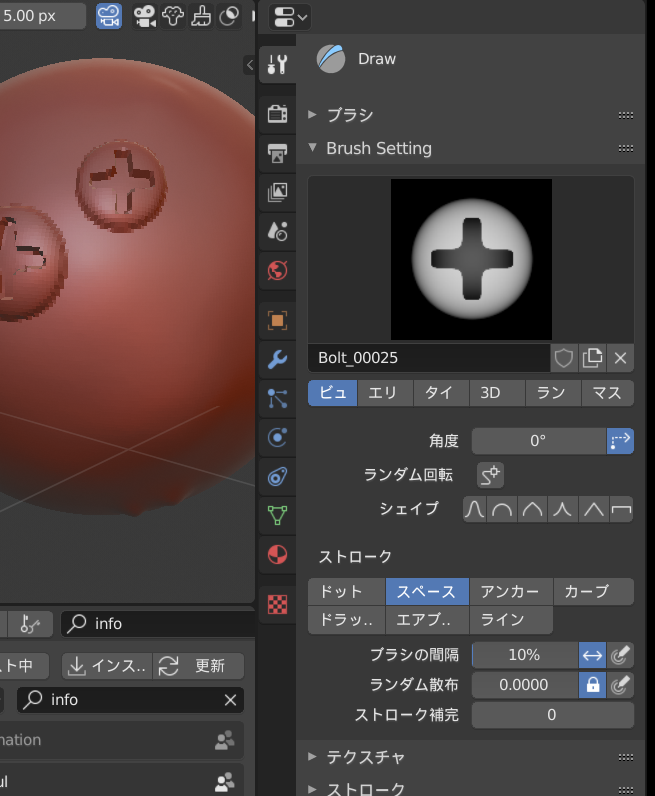
各種ペイントモードでのブラシ設定をまとめました。
- 3Dビュー → プロパティシェルフ(Nキー) → "Brush Setting" パネル
- 現状、一部のメニューは日本語設定にのみ対応しています
- 今後、別のアドオンに移設される可能性があります
ヘッダーの色変え
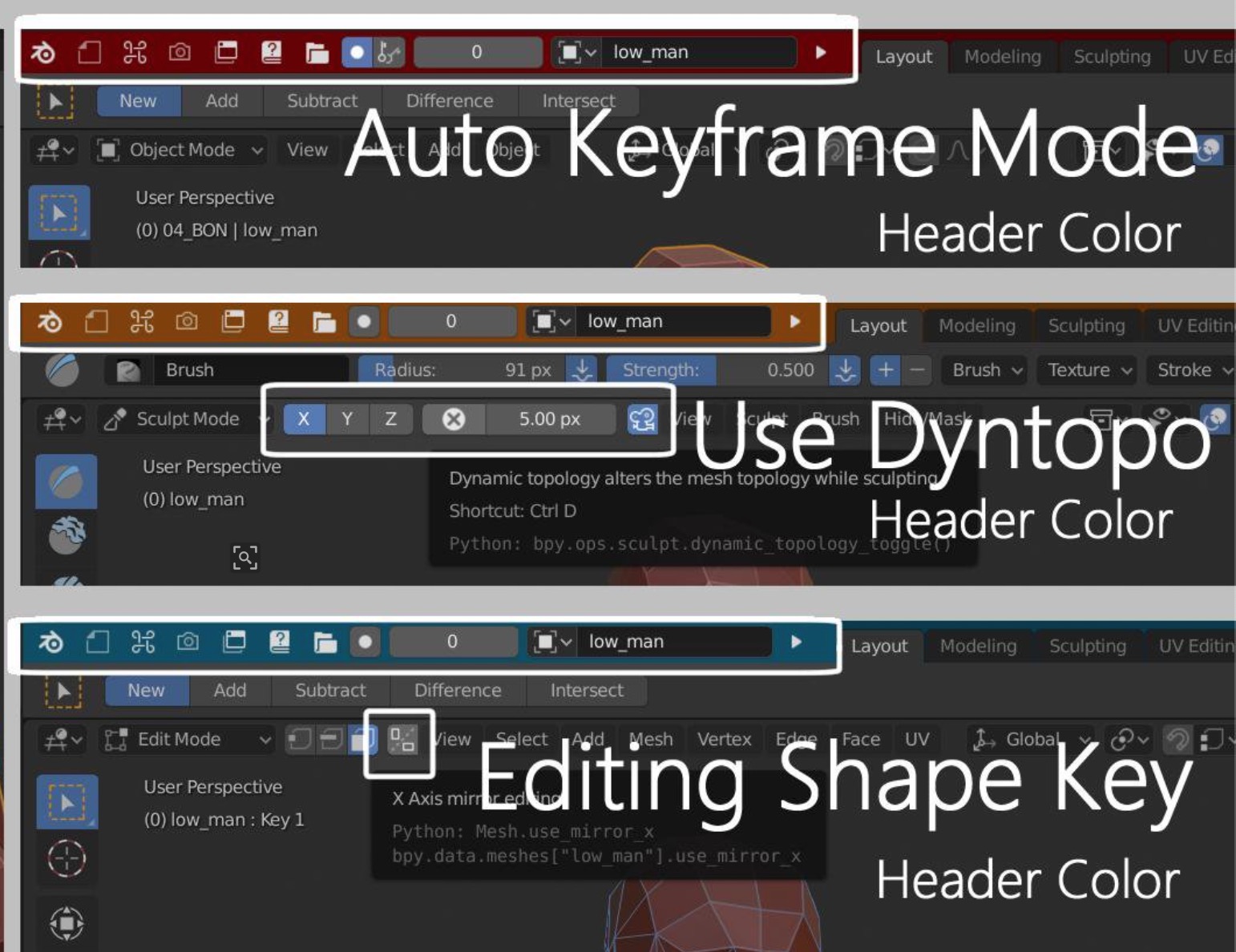
特定の状態の時にヘッダーの色が変わるようにし、誤操作を減らします。
3ds Maxのような、自動キーフレーム挿入の有効状態を確認できる機能が欲しかったので作りました。
| 状態 | 色 |
| 自動キーフレームモード有効時 | 赤 |
| Dyntopo有効時 | 黄色 |
| メッシュ編集 | 緑 |
| シェイプキー編集時 内部的には、一番上シェイプキーではないシェイプキーを編集中だと色が変わるようになっています。 もし一番上のシェイプキーをベースメッシュでない順番にしていると正しく機能しません。 | 青 |
他のアドオンと競合する場合

このアドオンは既存のヘッダーのメニューをすべて置き換えるため、ヘッダーにメニューを追加する他のアドオンと競合します。
この問題を解決するには、Info Header Usefulアドオンの後に他のアドオンを有効化してください。
Blender起動時のアドオンの読み込み順番はアドオンを有効化した順番で決まるため、これを変えることで解決することができます。
アップデート履歴
アップデート履歴はこちら。